
Kazalo:
- Avtor John Day [email protected].
- Public 2024-01-30 12:04.
- Nazadnje spremenjeno 2025-01-23 15:08.

Postavite se v skoraj vsako sliko in povzdignite svoj status iz kmeta v očeta.
Z obrazom v renesančni ali baročni sliki bodo ljudje zagotovo vedeli, da ste nekdo pomemben. S programsko opremo za urejanje fotografij je enostavno narediti svoje in jih lahko natisnete na platno ali preprosto shranite kot novo ozadje računalnika. Več o programski opremi za urejanje fotografij v naslednjem koraku.
Čeprav so bile v vsakem obsegu prepričljive, so bile te slike zgodovinsko velike, učinek pa je le boljši, če je večji. Ob predpostavki, da boste veliki in tiskali na veliko platno, boste potrebovali:
- Super 77
- Razpršilni premaz
- Zlata barva v spreju
- Rezkano oblikovanje
- Mleto uspeva
- Komplet za obešanje slik
Druga možnost je, da natisnete manjše in vstavite okvir v pozlačen okvir 4 "x6".
Pripravljen? Naredimo!
1. korak: Programska oprema za urejanje fotografij (BREZPLAČNE možnosti!)
Za združevanje shranjenih slik potrebujete programsko opremo za urejanje fotografij. Tukaj je nekaj možnosti:
- Pixlr - BREZPLAČEN spletni urejevalnik slik
- GIMP - BREZPLAČEN program za urejanje slik za Mac in PC. Zrcali večino sposobnosti Photoshopa.
- Photoshop - industrijski standard za manipulacijo slik. Na voljo študentski in brezplačni preizkusi.
Kritični element vseh zgornjih programov je, da imajo plasti, kjer so slike zložene ena na drugo in z njimi je mogoče upravljati neodvisno. Za ta Instructable uporabljam Photoshop, vendar lahko kateri koli od zgornjih programov obravnava ukaze podobne narave. Izberite svoj program in začnite z odpiranjem novega dokumenta, večjega od slike na sliki. Privzeto sem odprl prazno platno s širino 3000 slikovnih pik.
Korak: Izvorne slike
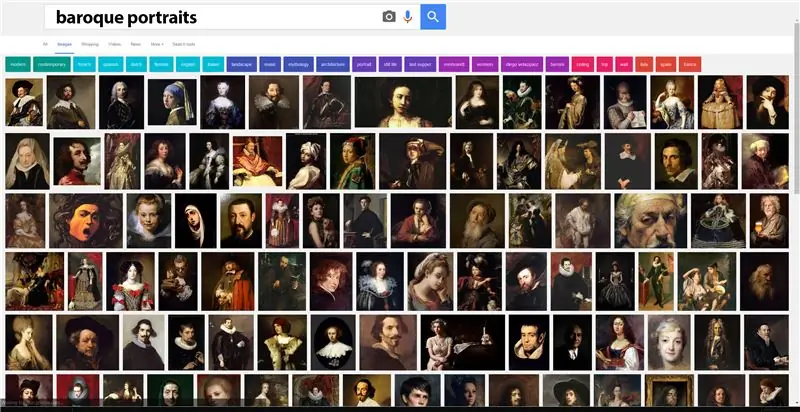
Začnite z iskanjem v internetu za baročne ali renesančne portrete in si oglejte, katere slike so vam všeč. Poiščite slike z jasnimi čistimi podobami in zanimivo kompozicijo. Prepričajte se, da ste nastavili merila za iskanje slik, da vrnejo velike velikosti slik: v Googlu orodja> velikost.
Smešno sem našel podobno zamisel igralcu Hughu Laurieju. Ne glede na to, ali je bila to priredba, kot sem jo pokazal v tem navodilu, ali izvirna skladba, je mojstrska v hrustljavosti, kompoziciji in izvedbi. Ker ni pomembno, kdo ima obraz na prvotni sliki, sem to uporabil v tem primeru.

Tukaj je še ena slika, ki je bila na mojem kratkem seznamu slik, ki jih je treba poskusiti. Čeprav bo ta tehnika delovala z najrazličnejšimi slikami, so najboljše tiste, kjer subjekt gleda neposredno v občinstvo. Najbolje je, da izberete nekaj slik, saj tehnika včasih ni videti prepričljiva, ne glede na to, koliko časa porabite za to, bolje je, da na tej točki začnete znova z novo sliko.
Ko najdete 2-3 slike, jih radi shranite v računalnik v mapo.

Zdaj poiščite slike svojega predmeta. Najlažje slike za delo:
- Pokaži celo glavo
- Bodite obrnjeni proti kameri
- Imeti nevtralno izražanje
- Odložite minimalne sence
- Ne imejte ničesar, kar bi prikrivalo obraz (rute, lase, klobuk, sončna očala itd.)
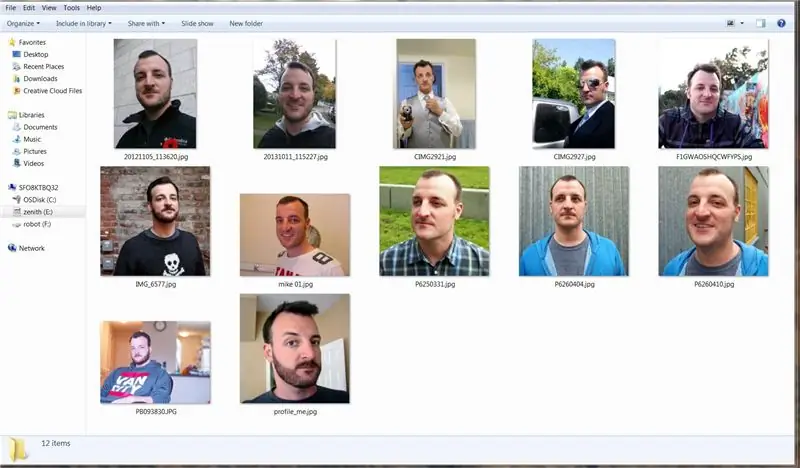
Odstranite 2-3 slike in jih kopirajte v isto mapo, kamor so shranjene vaše slike.
3. korak: Odprite programsko opremo + sled obraz
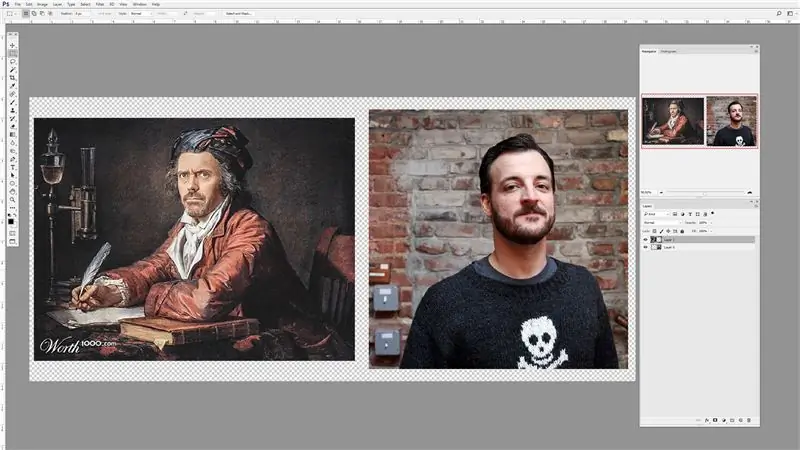
Odprite urejevalnik fotografij in ustvarite novo platno s širino 3000 slikovnih pik in višino 2000 slikovnih pik. To bomo precej skrajšali, vendar je to dober kraj za začetek z veliko prostora.
Poslikavo in vir obraza postavite na isto platno, prikazani naj bodo na ločenih plasteh, slika naj bo na spodnji plasti, izvor obraza pa nad njo.
Izberite plast slike obraza in nato izberite orodje za izbiro. Morda vam je na voljo nekaj vrst izbirnih orodij, jaz sem se odločil za magnetno orodje lasso, saj olajša iskanje po oblikah. Sledite po celotni glavi predmeta in vključite vrat.
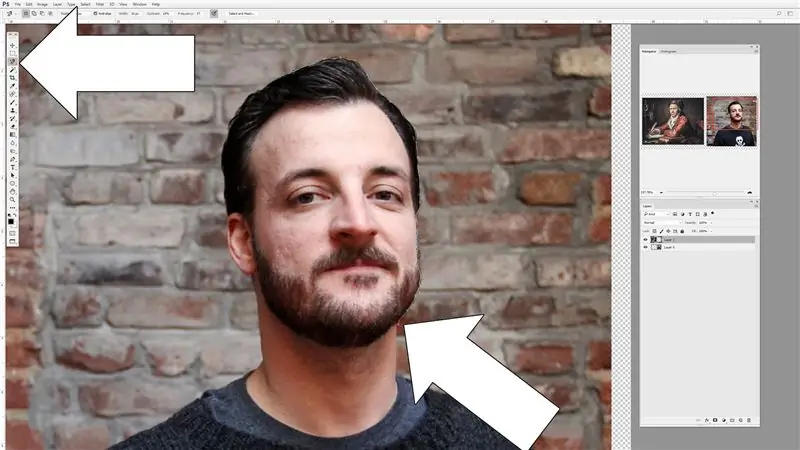
Obstaja nekaj načinov za rešitev problema izbiranja okoli glave, zato uporabite katero koli metodo, ki vam najbolj ustreza. Ni nujno, da so rezultati popolni.
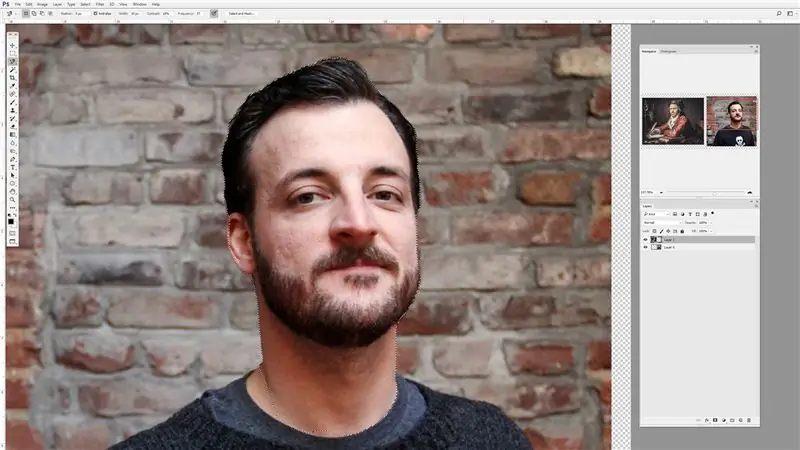
Ko zaprete izbor, odprite možnost maske (photoshop: Q), ki bo jasno prikazala izbrana območja, tako da označite območja, ki niso izbrana rdeče.
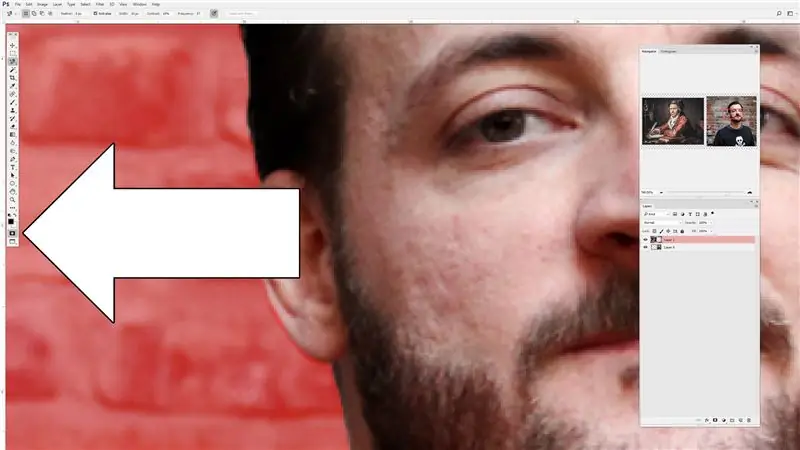
Orodje za masko pomaga vizualno prikazati, kaj ste izbrali. Ko ste v načinu maske, lahko z orodjem za krtače ročno počistite izbiro s čopičem ali zbrišete rdeča območja, kar se bo ob izhodu iz orodja za masko preneslo na območja izbire (Photoshop: znova Q)
4. korak: Kopirajte obraz
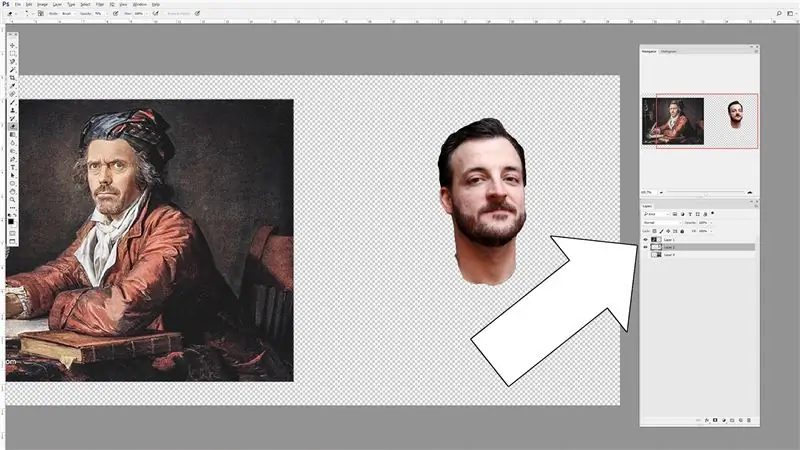
Ko ste zadovoljni z izbiro, kopirajte obris obraza v novo plast (Photoshop: Ctrl+J). Z izbiro obraza na novi plasti izklopite izvorno plast obraza, saj je ne bomo več uporabljali.
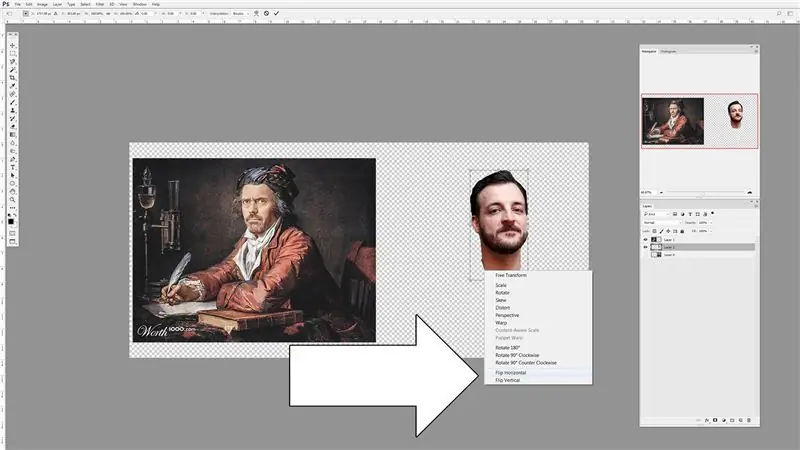
Izberite obris obraza in ga postavite približno na sliko slike, za mojo sliko sem jo moral obrniti vodoravno. To storite tako, da odprete zgornjo orodno vrstico in uporabite Image> Image Rotation> Flip Horizontal ali Ctrl+T (bližnjica za preoblikovanje) in z desno miškino tipko prikažete seznam dejanj in izberete flip horizontalno.
5. korak: Postavite glavo (velikost + rotacija)
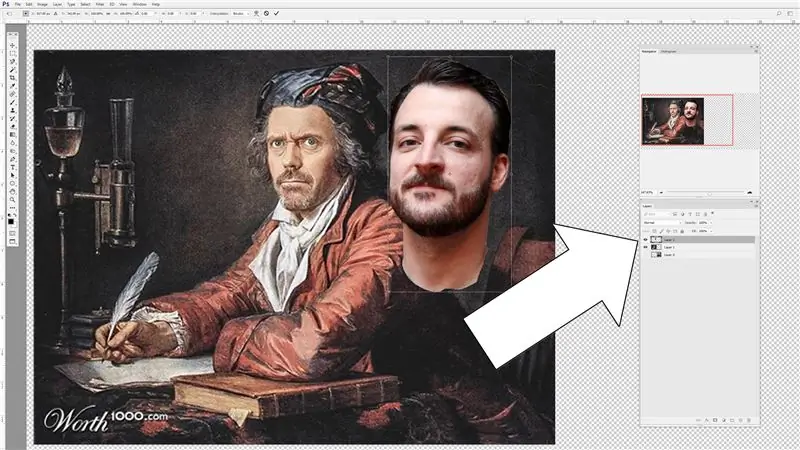
Še vedno na obrazni plasti z orodjem za preoblikovanje (Ctrl+T) premaknite in zavrtite obraz subjekta nad sliko. Na vrhu okna upravitelja plasti je drsnik za motnost, ki vam omogoča, da pod plastjo vidite. Z drsnikom za motnost nastavite na 50%, da vidite pod plastjo obraza in premaknete obraz po obrazu.
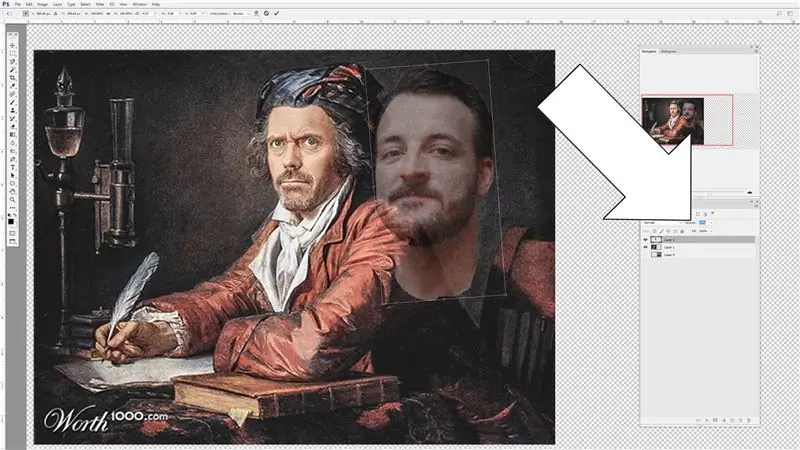
Zgrabite kontrolne točke na omejevalnem polju, da spremenite velikost slike obraza, da se ujema z velikostjo slike (držite tipko Ctrl, medtem ko spreminjate velikost, da omejite razmerja). Premaknite miško zunaj omejevalnega polja in kliknite in povlecite, da zavrtite sliko.
Priporočena:
Covid varnostna čelada 1. del: uvod v Tinkercad vezja!: 20 korakov (s slikami)

Covid varnostna čelada 1. del: Uvod v vezja Tinkercad!: Pozdravljeni, prijatelj! V tej seriji iz dveh delov se bomo naučili uporabljati Tinkercadova vezja - zabavno, zmogljivo in izobraževalno orodje za spoznavanje delovanja vezij! Eden najboljših načinov za učenje je, da se učite. Zato bomo najprej zasnovali lasten projekt:
Kako: Namestitev Raspberry PI 4 Headless (VNC) z Rpi-sliko in slikami: 7 korakov (s slikami)

Kako: Namestitev Raspberry PI 4 Headless (VNC) z Rpi-imagerjem in slikami: Ta Rapberry PI nameravam uporabiti v kopici zabavnih projektov v svojem blogu. Vabljeni, da to preverite. Želel sem se vrniti v uporabo Raspberry PI, vendar na novi lokaciji nisem imel tipkovnice ali miške. Nekaj časa je minilo, odkar sem nastavil malino
Števec korakov - mikro: Bit: 12 korakov (s slikami)

Števec korakov - Micro: Bit: Ta projekt bo števec korakov. Za merjenje korakov bomo uporabili senzor pospeška, ki je vgrajen v Micro: Bit. Vsakič, ko se Micro: Bit trese, bomo štetju dodali 2 in ga prikazali na zaslonu
Vijak - Nočna ura za brezžično polnjenje DIY (6 korakov): 6 korakov (s slikami)

Bolt - Nočna ura za brezžično polnjenje DIY (6 korakov): Induktivno polnjenje (znano tudi kot brezžično polnjenje ali brezžično polnjenje) je vrsta brezžičnega prenosa energije. Za zagotavljanje električne energije prenosnim napravam uporablja elektromagnetno indukcijo. Najpogostejša aplikacija je brezžično polnjenje Qi
Kako razstaviti računalnik z enostavnimi koraki in slikami: 13 korakov (s slikami)

Kako z enostavnimi koraki in slikami razstaviti računalnik: To navodilo za razstavljanje računalnika. Večina osnovnih komponent je modularnih in jih je enostavno odstraniti. Vendar je pomembno, da ste glede tega organizirani. To vam bo pomagalo preprečiti izgubo delov in tudi pri ponovni montaži
